1. метод: Гоогле табеле
Гоогле табеле су један од најпопуларнијих алата за прорачунске таблице на свету. Ова услуга на мрежи вам омогућава не само да креирате сопствене документе, већ и да отварате датотеке на рачунару, укључујући формат ОДС, а то се дешава овако:
Идите на мрежну услугу Гоогле табеле
- Користите горњу везу за приступ Гоогле табелама. Ако још увек немате Гоогле налог или нисте тамо пријављени, у овом чланку можете научити како се регистровати или одобрити на веб локацији.
- Након успешног преласка на листу докумената, мораћете да кликнете на дугме у облику фасцикле која се налази на десној страни.
- У посебном прозору који се појави пређите на одељак „Учитавање“.
- Кликните на дугме „Изаберите датотеку на уређају“ или га превуците до избора.
- Кад се појава "Екплорер" потражите у њему табелу која се чува у ОДС формату.
- Очекујте да ће се преузети и отворити путем ове апликације.
- Сад можете не само да гледате садржај, већ и да га уређујете, а резултат се може сачувати на рачунару у истом формату датотеке.
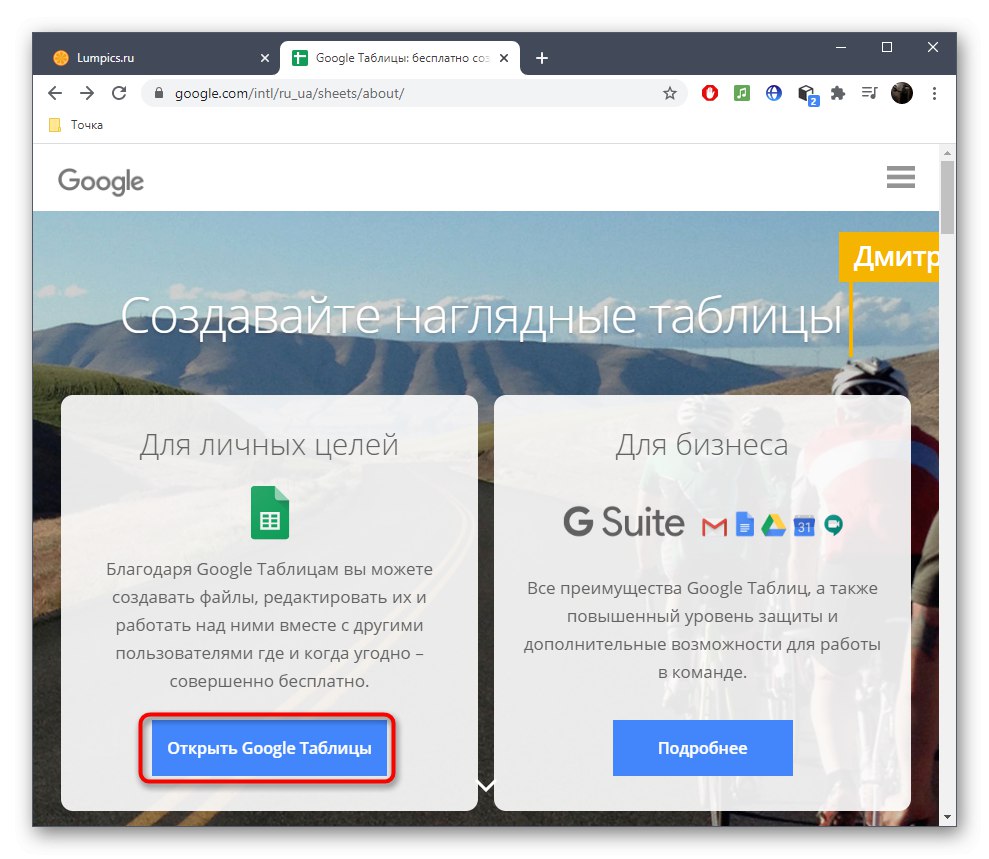
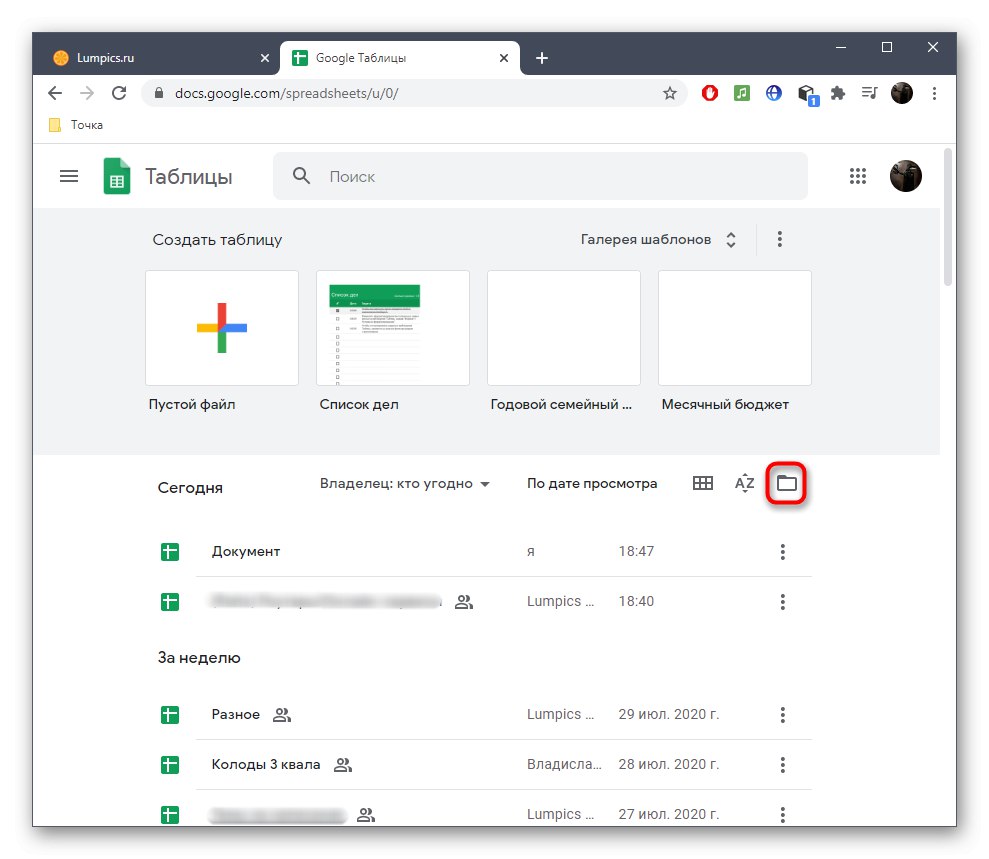
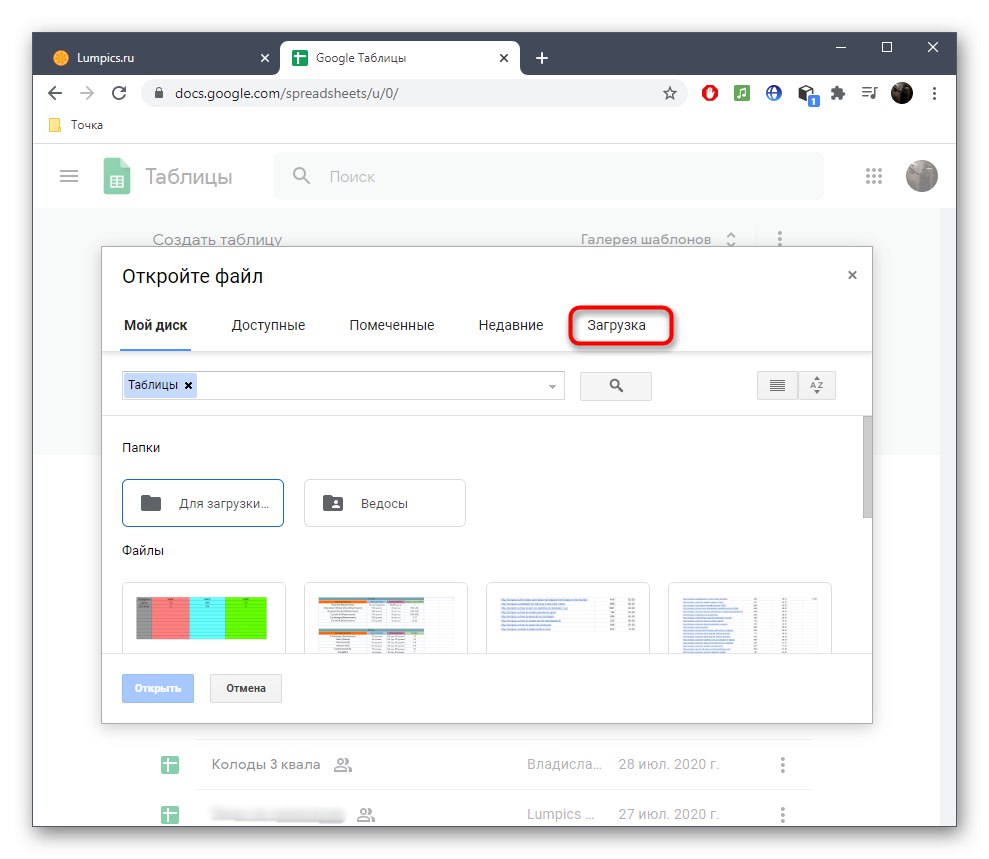
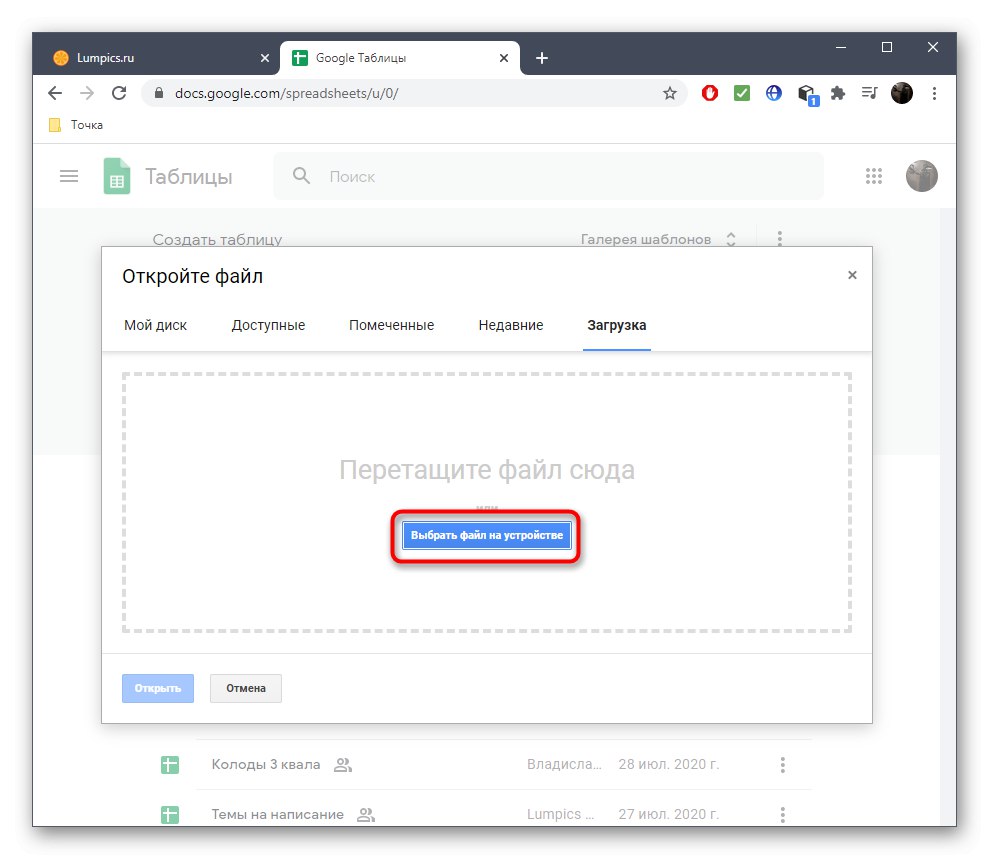
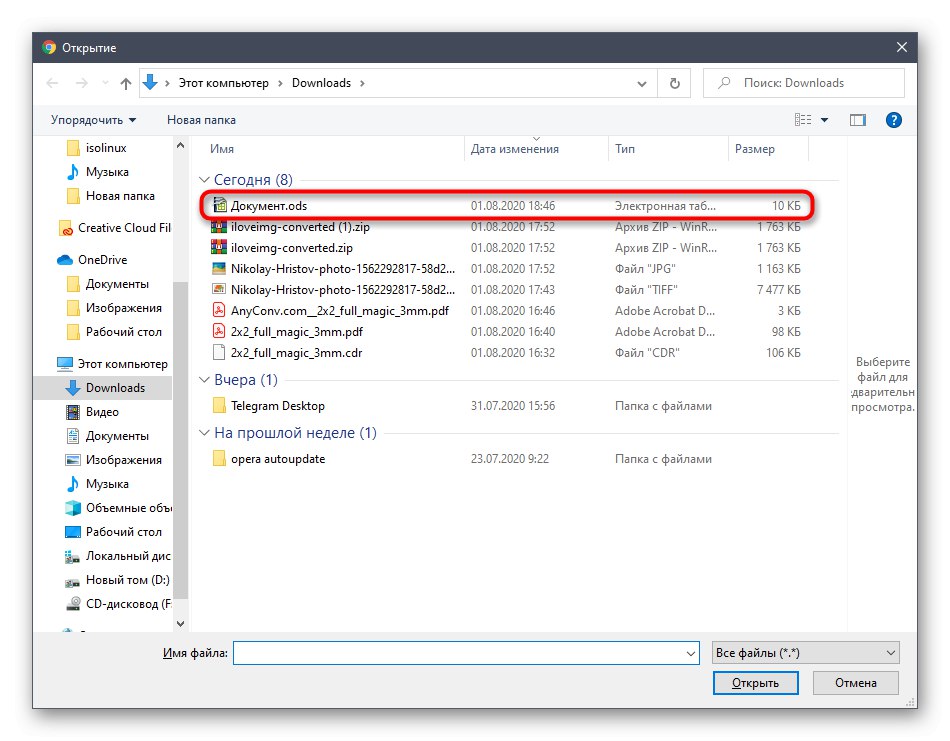
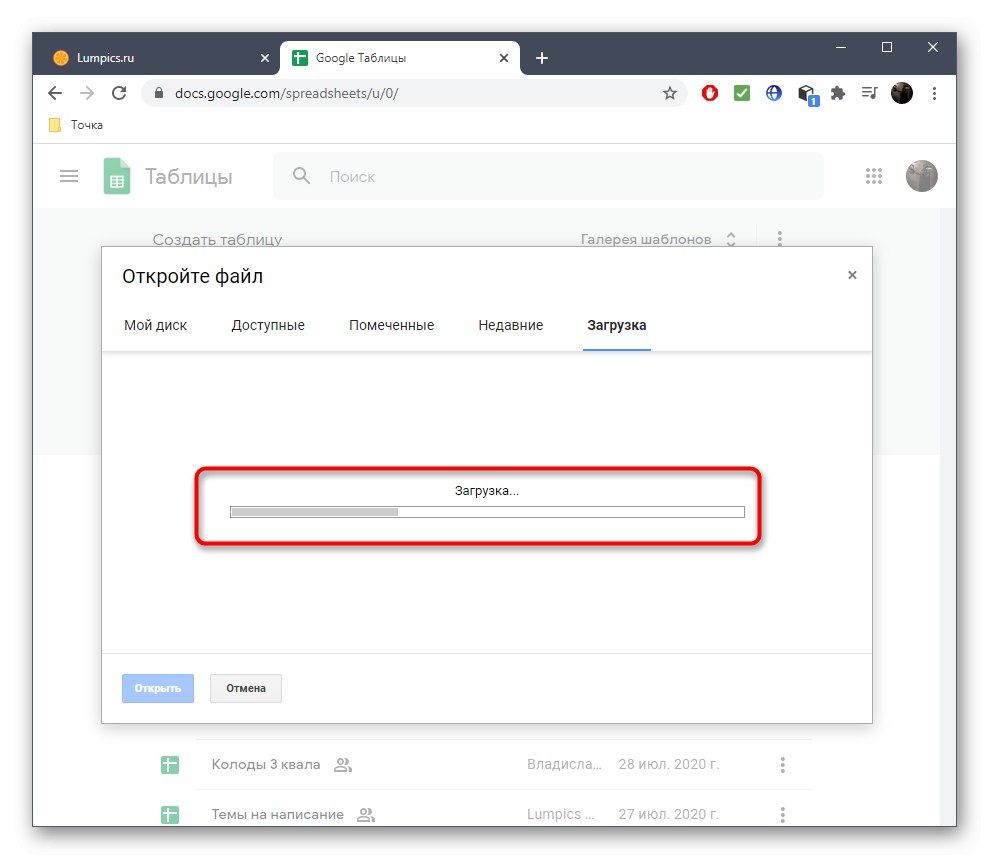
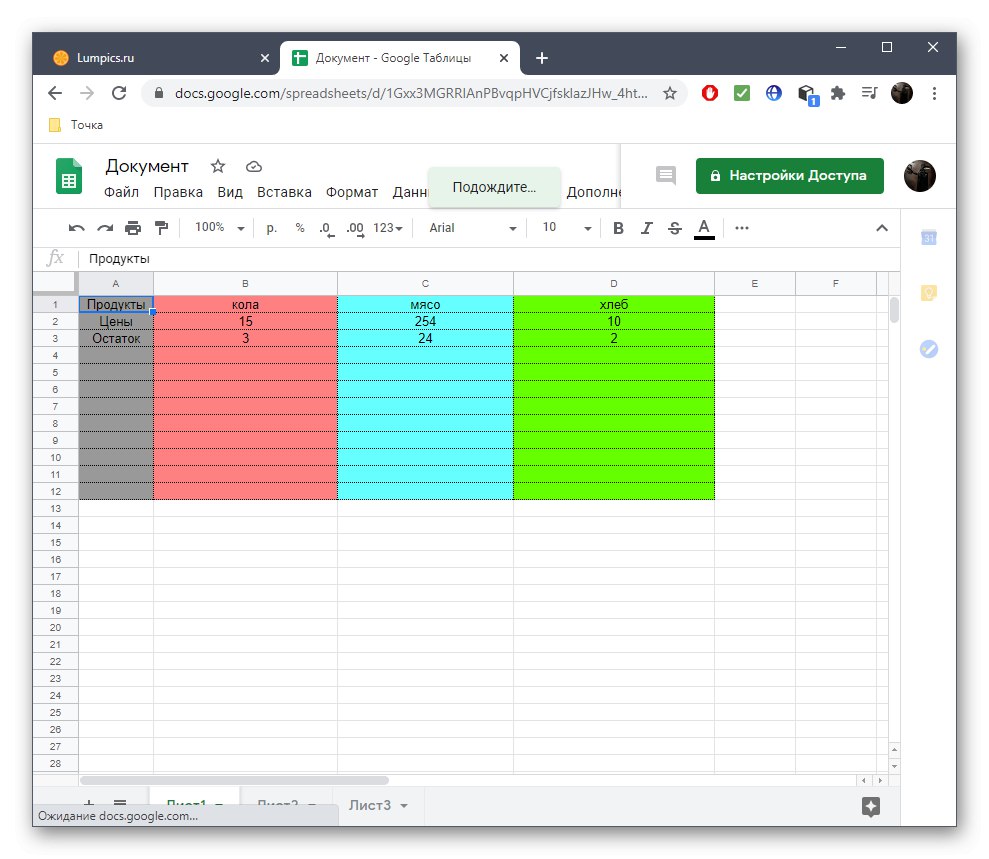
Табеле су део листе услуга доступних преко Гоогле диска. Имамо водич који ће вам помоћи да откријете како да користите све алате присутне у овом пројекту. Тада ће, можда, бити могуће потпуно се отарасити разних програма и отворити, уређивати документе искључиво на мрежи.
Детаљније: Како се користи Гоогле диск
2. метод: Екцел ОнеДриве
Мицрософт омогућава власницима налога да креирају, прегледају и уређују табеле на мрежи без преузимања повезаног софтвера. Ако се још увек нисте пријавили за свој рачун, ово је прва ствар коју треба урадити. Детаљнији водич за креирање наћи ћете у другом материјалу на нашој веб страници на доњој повезници.
Детаљније: Регистровање Виндовс Ливе налога
После тога можете да пређете на директну интеракцију са табелама. Међутим, отварање неких корисника може изгледати застрашујући задатак, па вам предлажемо да се позабавите свиме по реду.
- Помоћу везе идите на Екцел почетну страницу и тамо се пријавите помоћу налога који сте раније креирали. После притиска „Додај и отвори“.
- У прозору "Екплорер" пронађите потребну ОДС датотеку и двапут кликните на њу левим тастером миша.
- Ако се на екрану прикажу информације да ставку није могуће додати, кликните на „Отвори ОнеДриве“.
- У новој картици поново користите дугме Додати и поново изаберите исту датотеку.
- Сада ће бити додан на листу личних датотека и доступан за отварање.
- Прегледајте их и уредите помоћу Екцел прорачунских табела и, ако је потребно, сачувајте на рачунару у жељеном формату. Међутим, имајте на уму да је овај софтвер у почетку слабо компатибилан са ОДС-ом, па понекад могу настати проблеми са компатибилношћу.
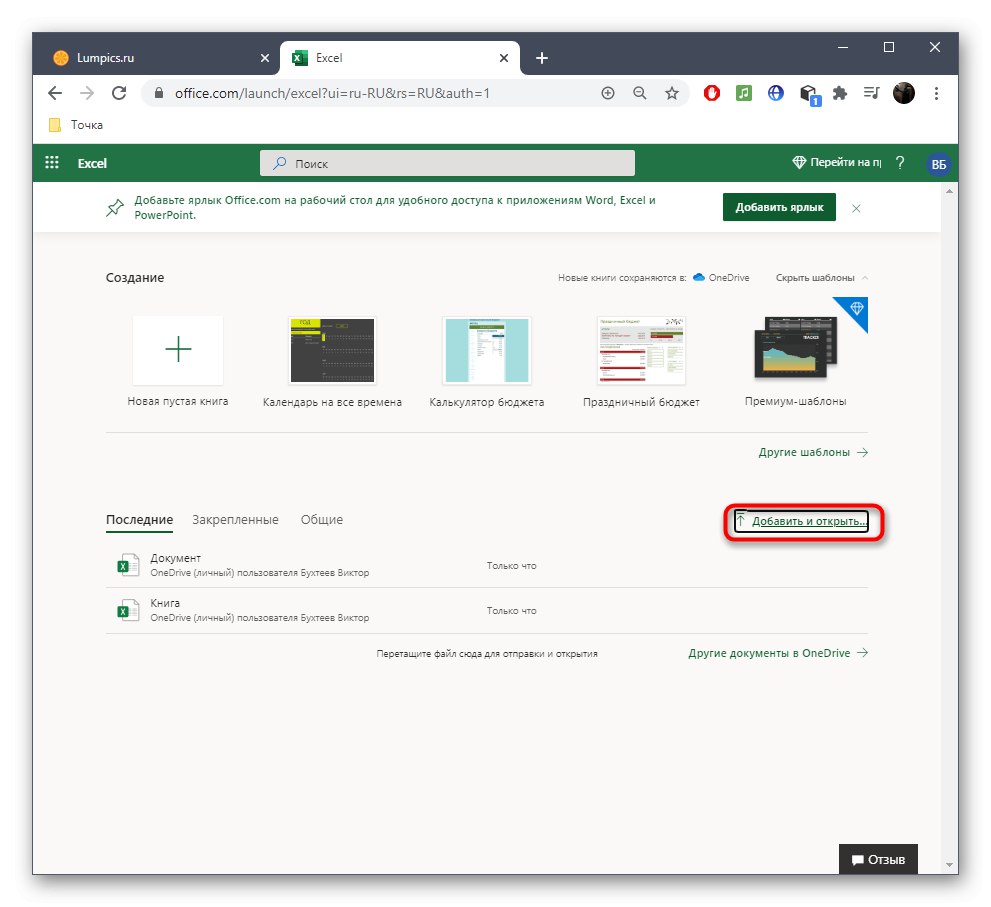
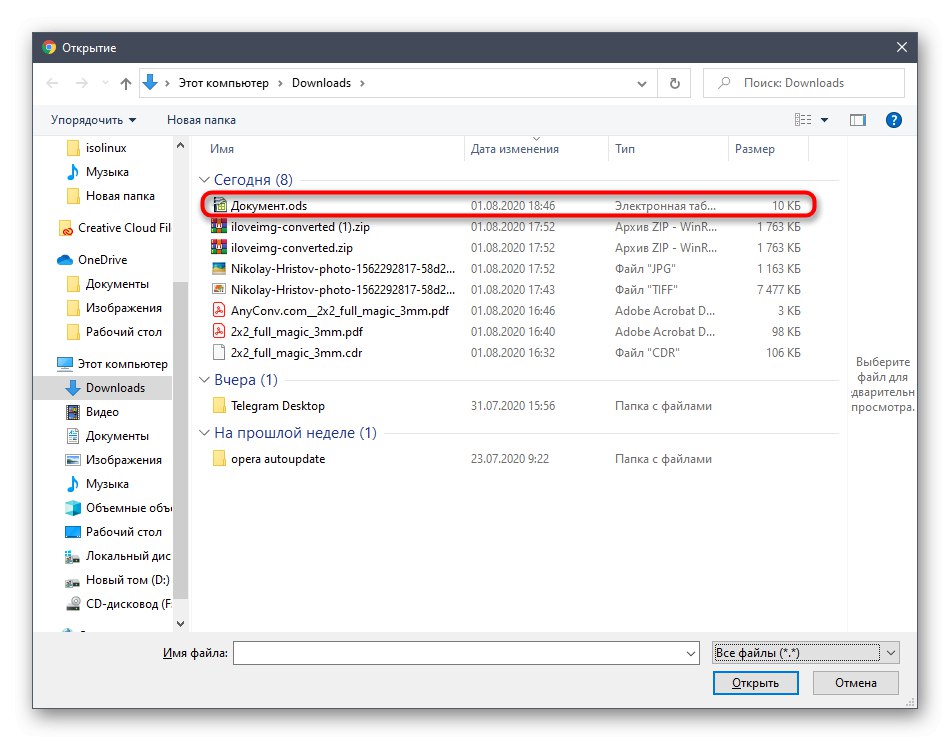
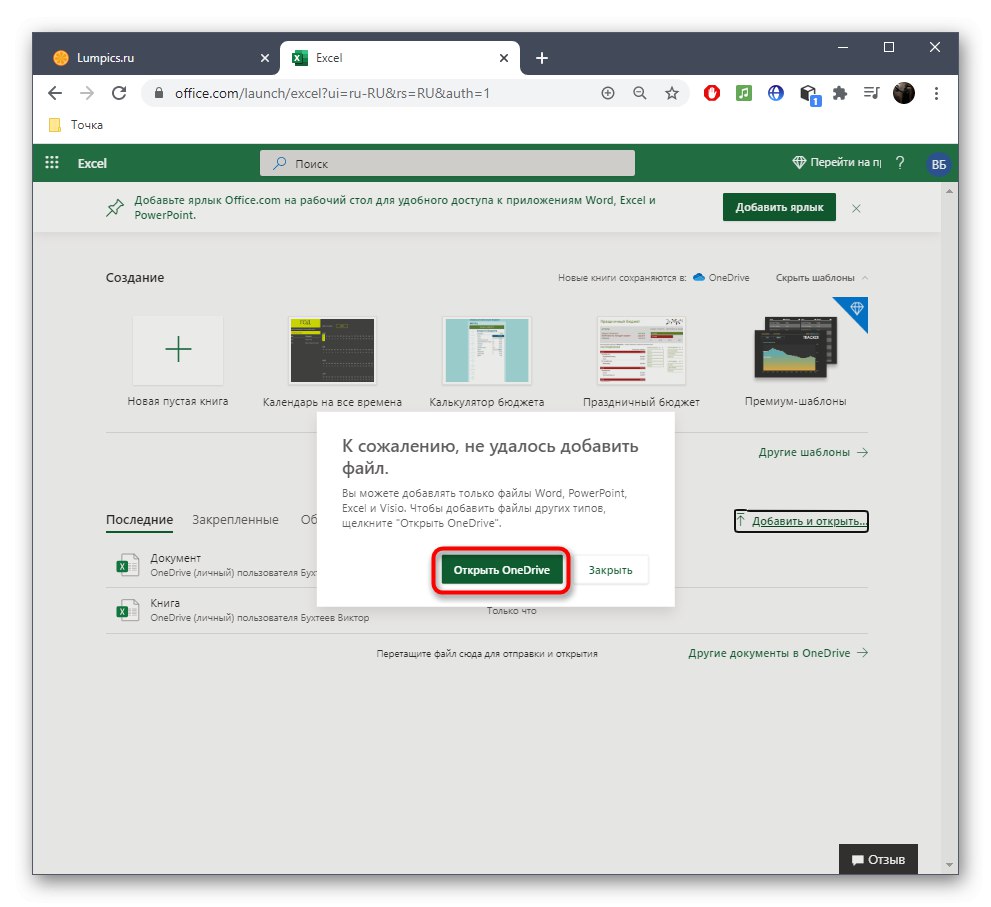
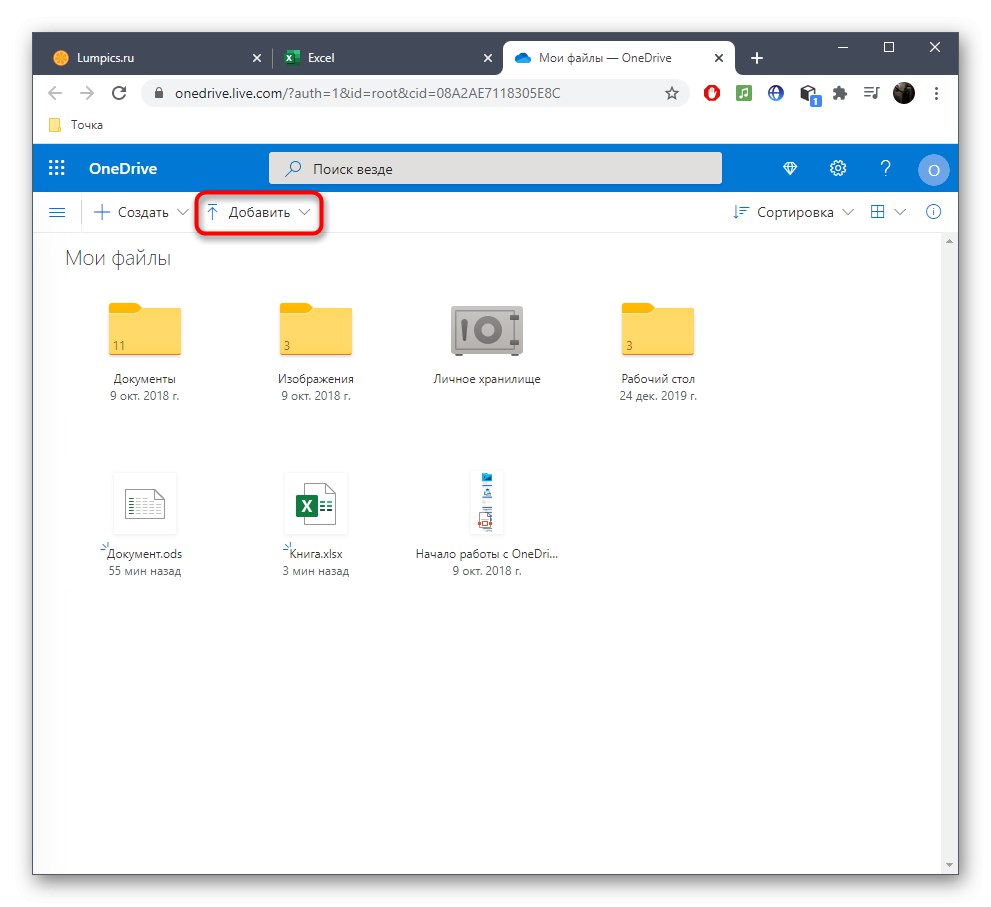
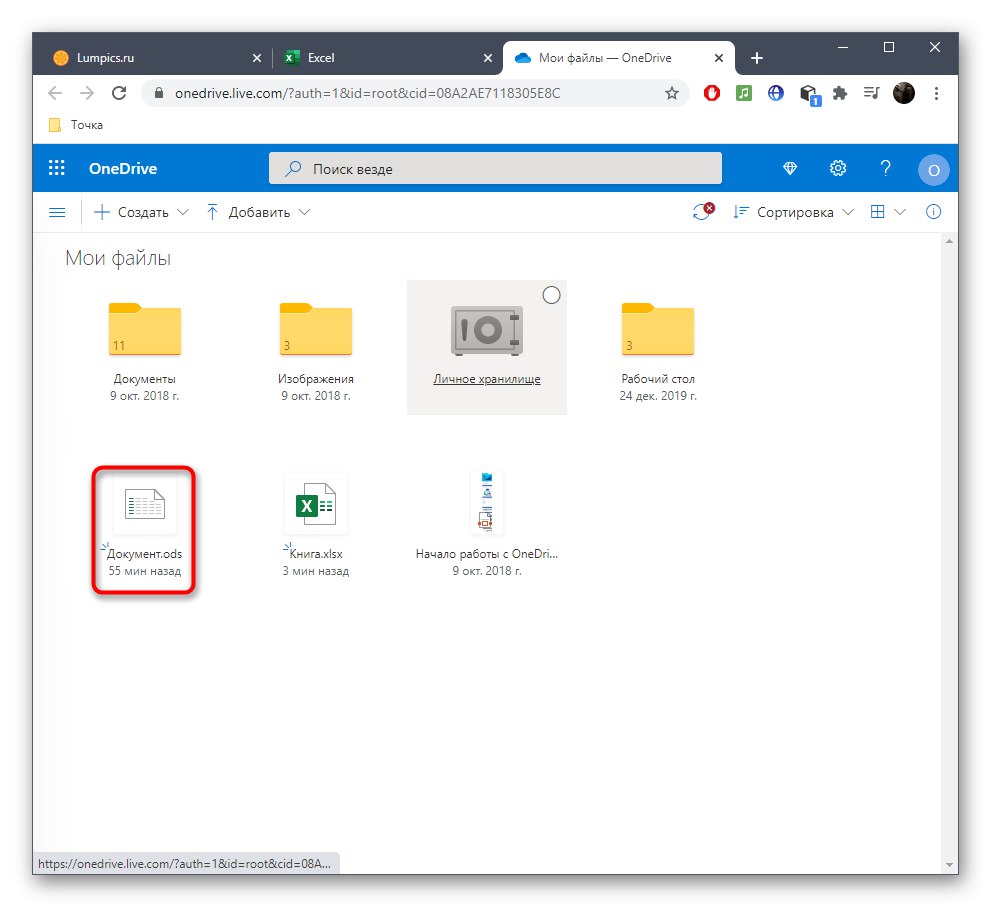
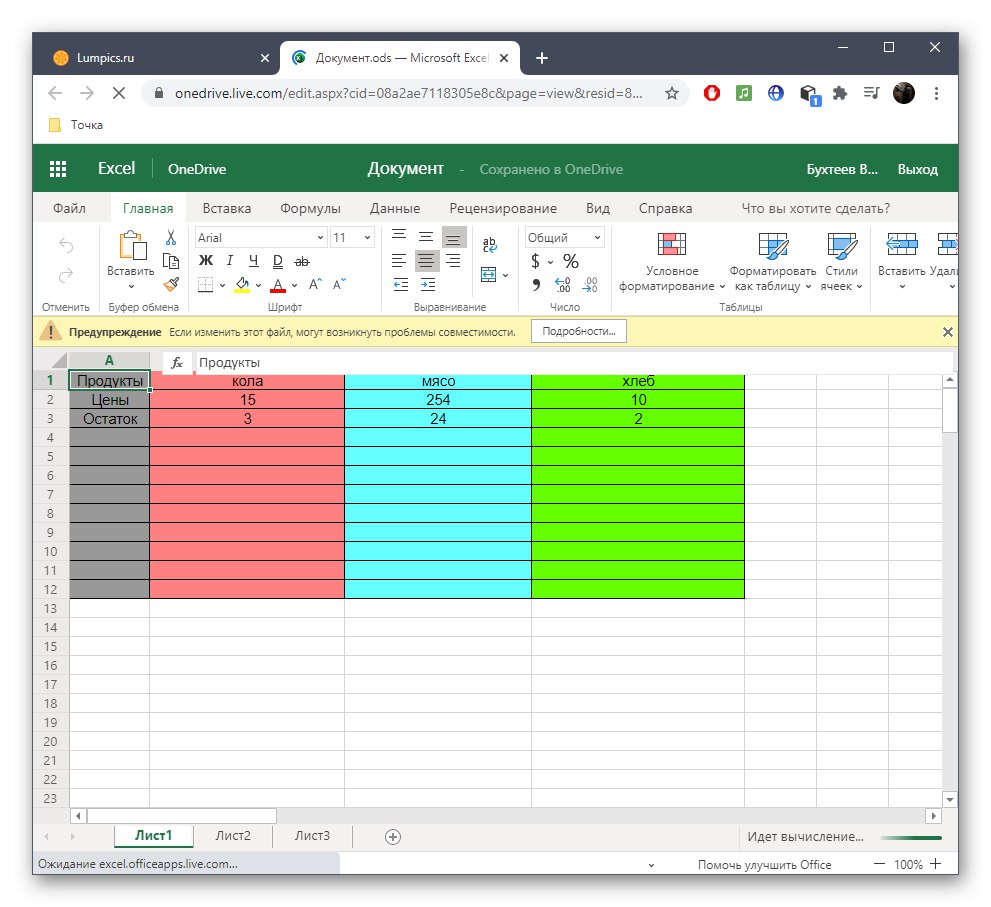
3. метод: Одфвиевер
Две методе које су управо разматране подразумевале су отварање ОДС-а путем пуноправних уредника табела са даљим уређивањем, а такође су захтевале и стварање налога. То није увек потребно за обичног корисника, па ћемо о осталим гледаоцима разговарати даље, почев од Одфвиевер-а.
Идите на онлајн услугу Одфвиевер
- Једном на главној страници Одфвиевер-а, превуците датотеку у подручје за одабир или наставите да је отварате путем "Диригент".
- Изаберите предмет на познат начин.
- Сада прегледајте његов садржај и ако се састоји од више листова, они ће се поделити и приказивати узастопно.
- Користите горњу плочу ако желите да зумирате или отворите табелу на цео екран.
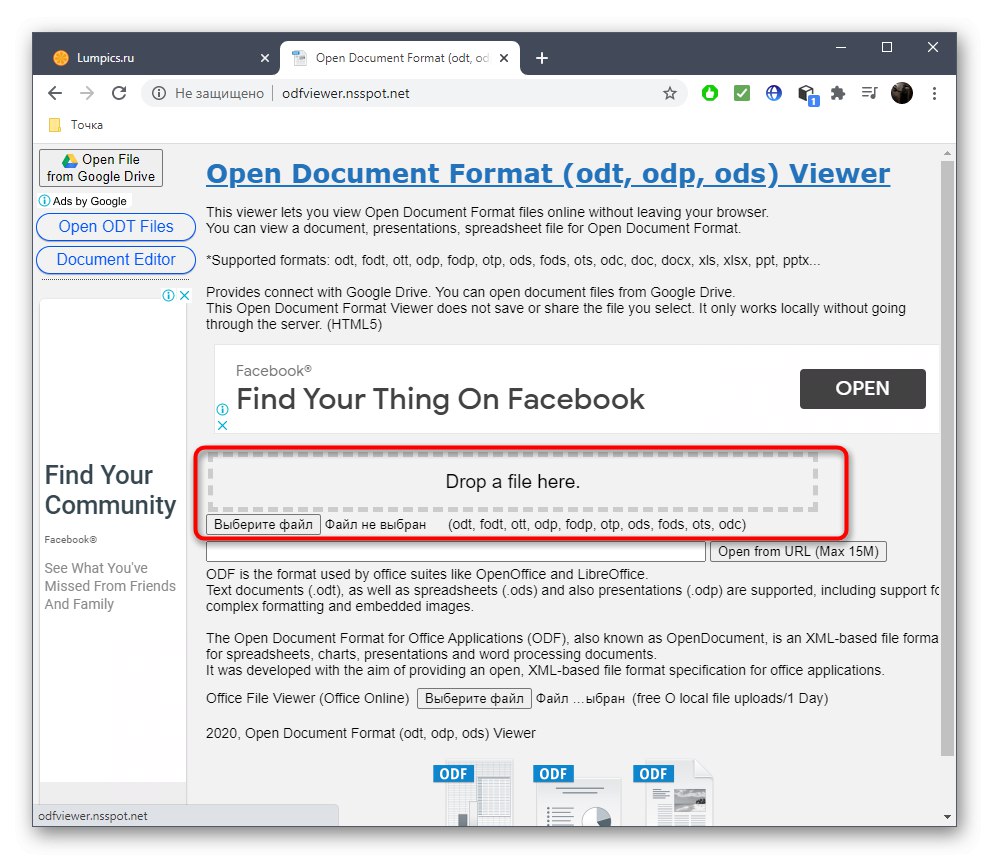

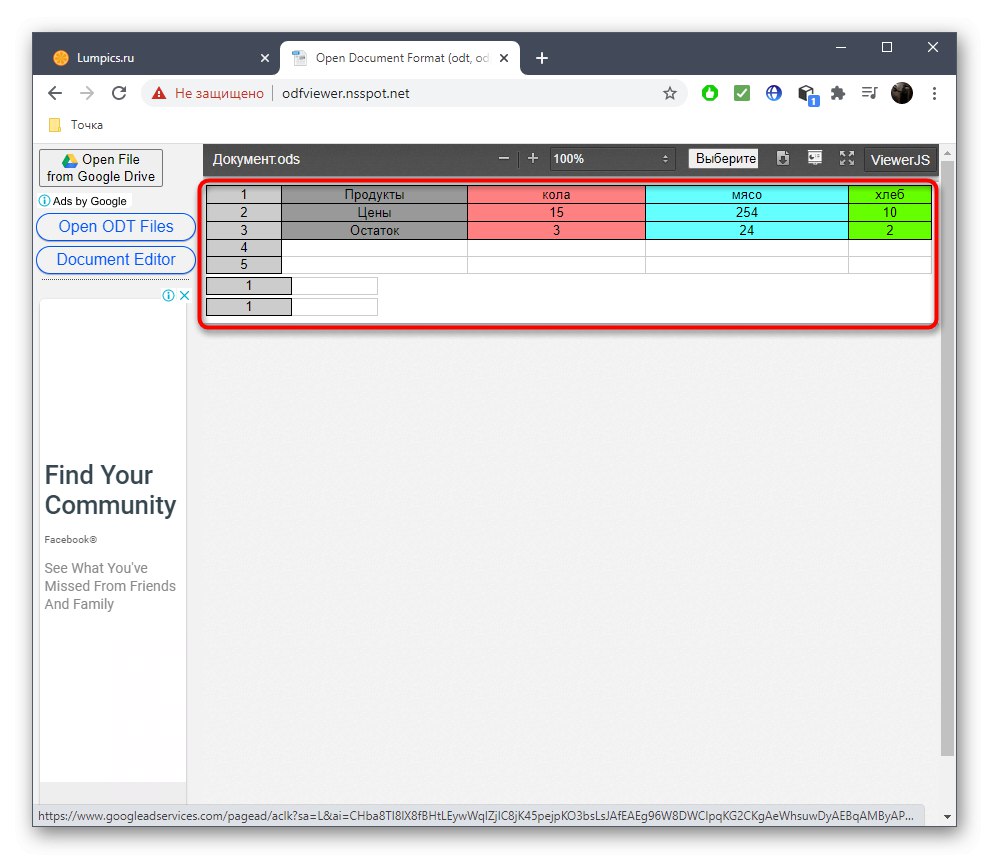
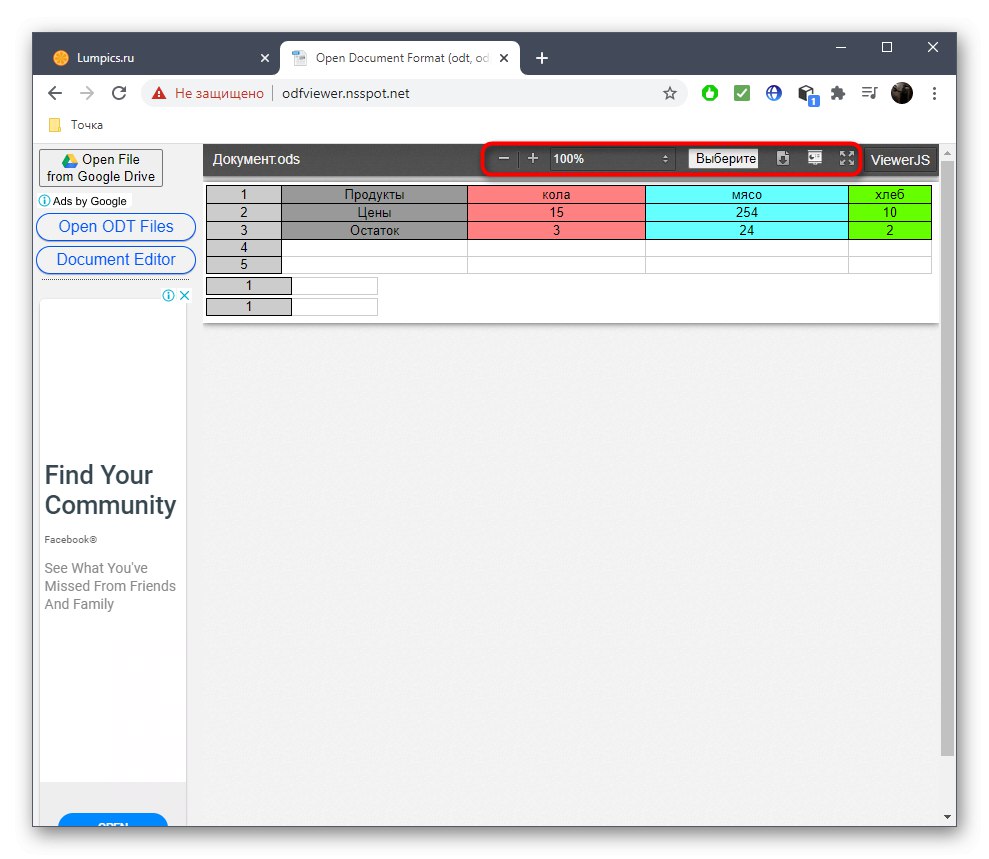
4. метод: ГроупДоцс
ГроупДоцс је мрежна услуга која корисницима пружа могућност да виде садржај практично било ког документа и слике, укључујући ОДС формат који се данас разматра. Отварање путем ове странице је следеће:
Идите на Онлине Сервице ГроупДоцс
- Отворите главну страницу ГроупДоцс странице, отпремите датотеку на прикладан начин.
- Избор опције са "Водич", двапут кликните на тражени објекат.
- Приказаће се целокупан садржај ове датотеке. Празне колоне ће бити аутоматски одсечене.
- Користите зум или се пребацујте између страница помоћу горње траке.
- Са леве стране можете видети мапу свих страница, а такође је користите за брзу навигацију до оне која вам је потребна.
- У горњем десном углу налази се дугме за слање документа за штампање или преузимање.
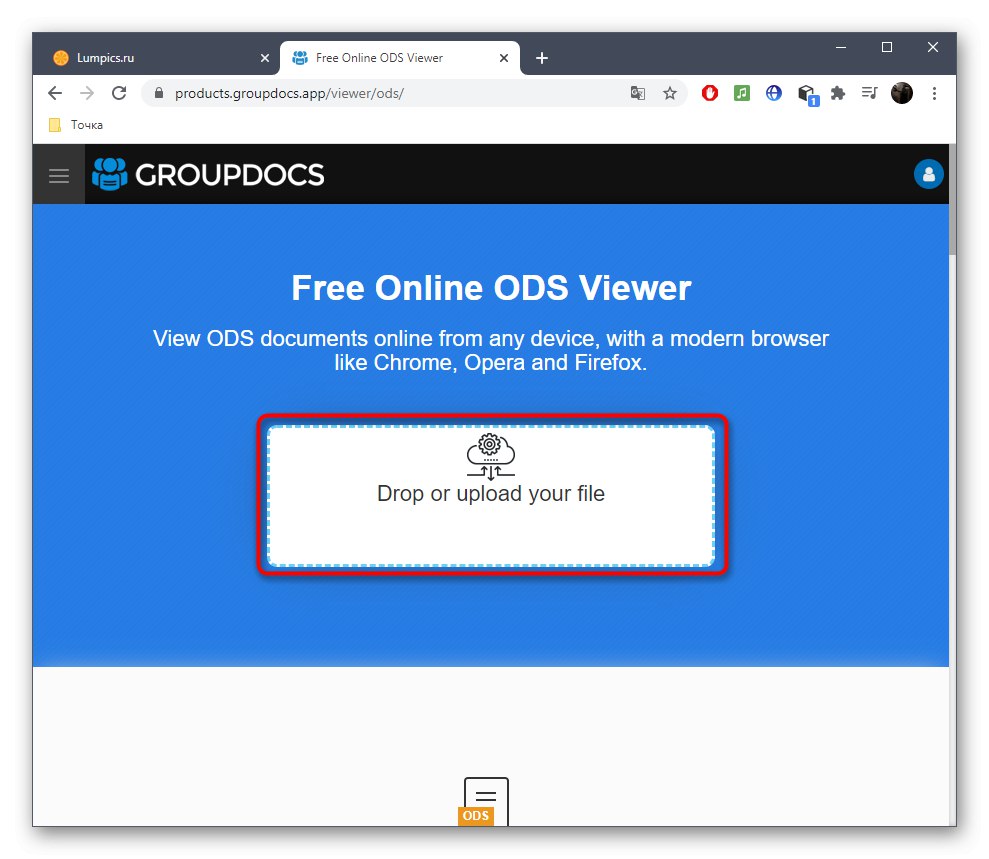
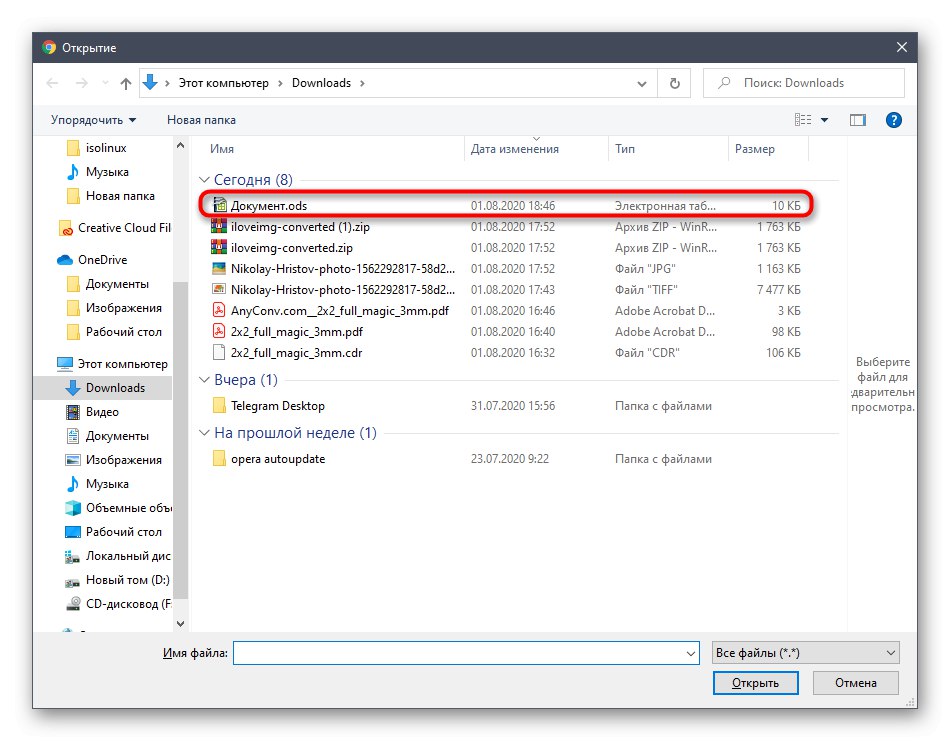
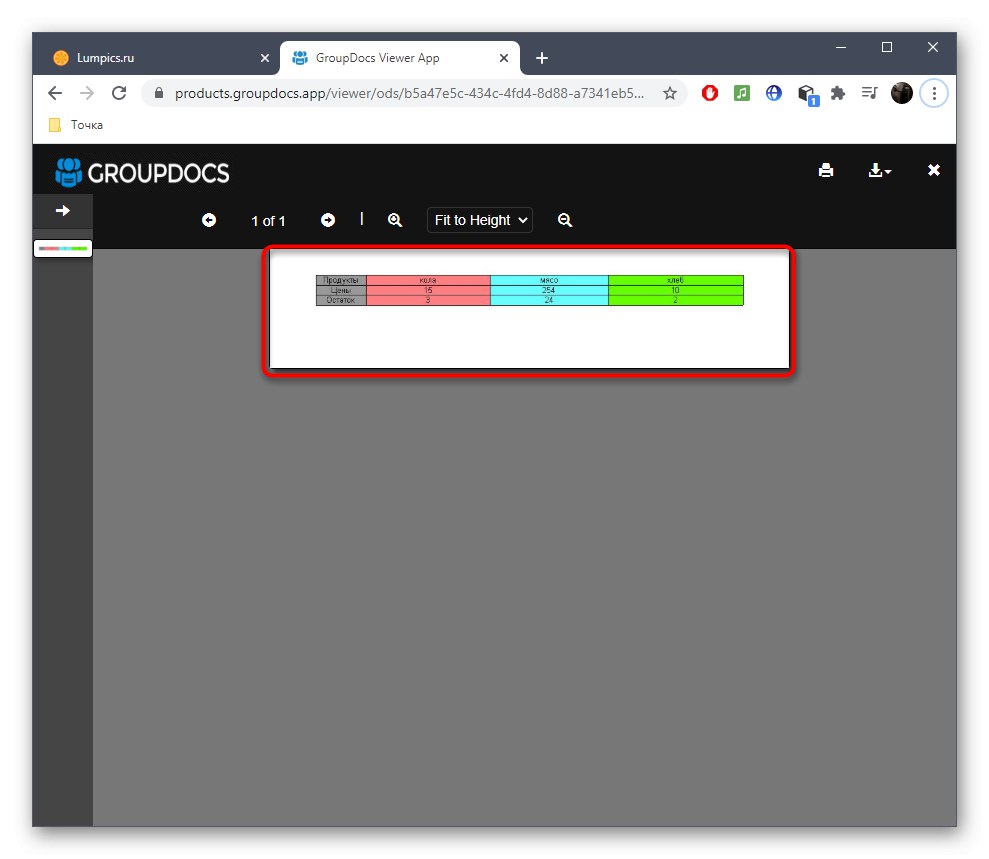
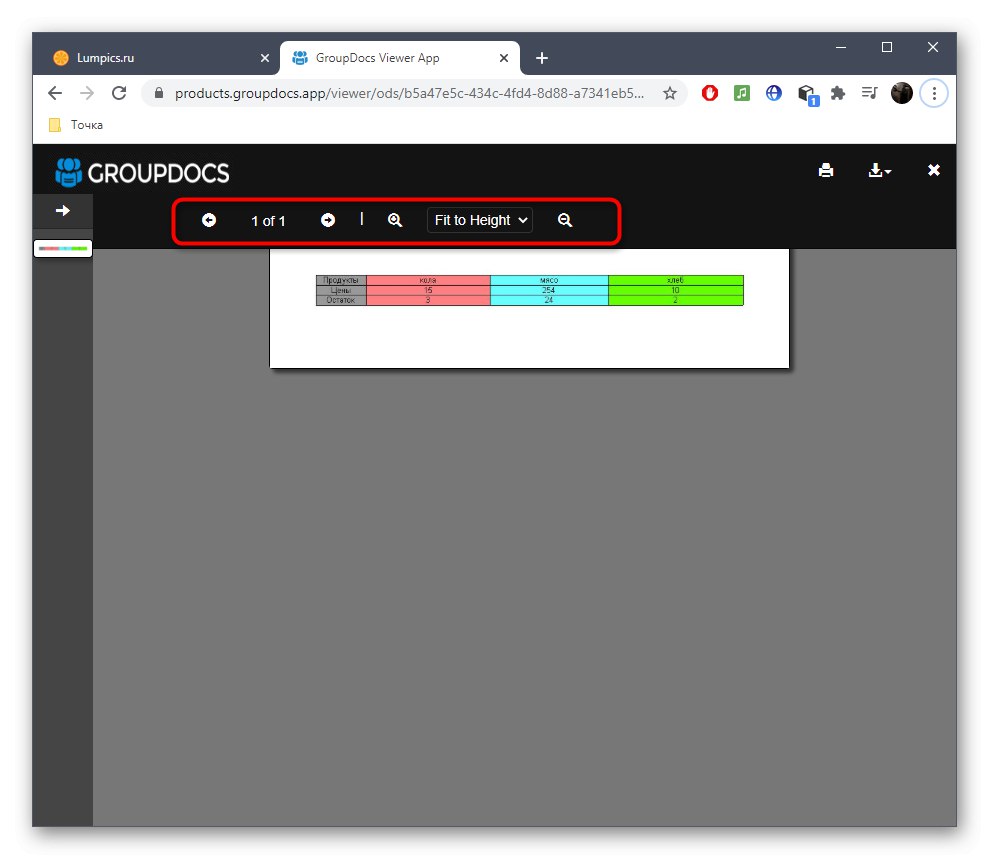
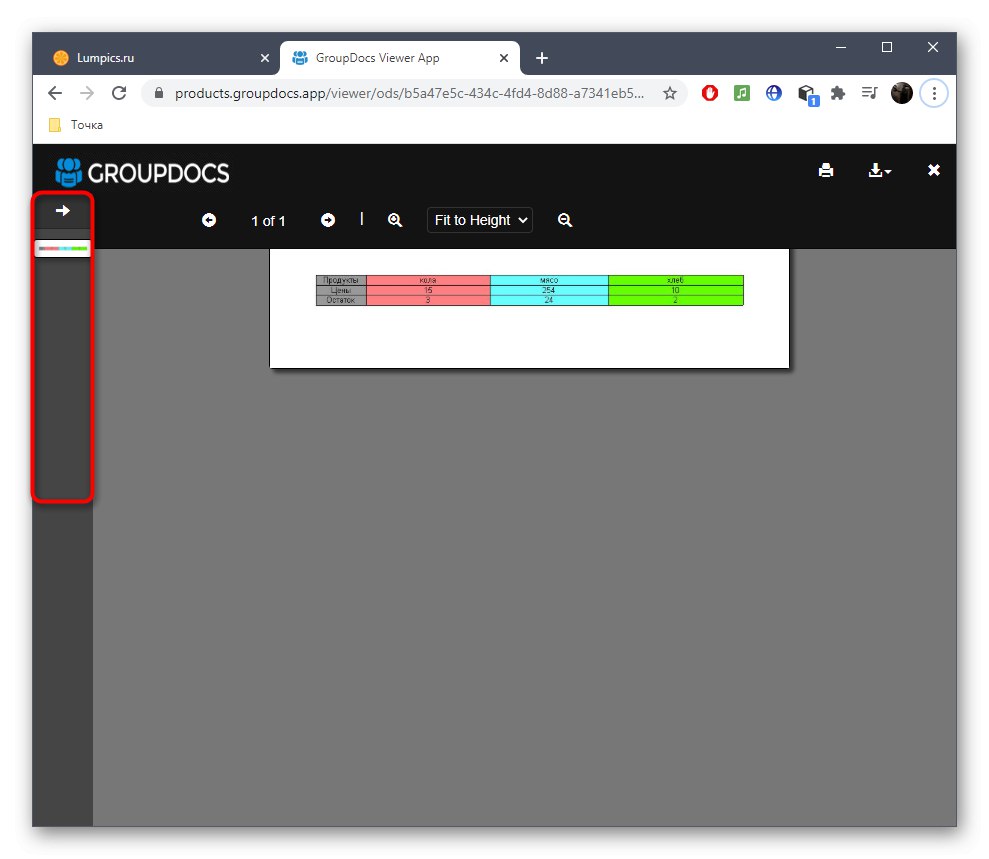
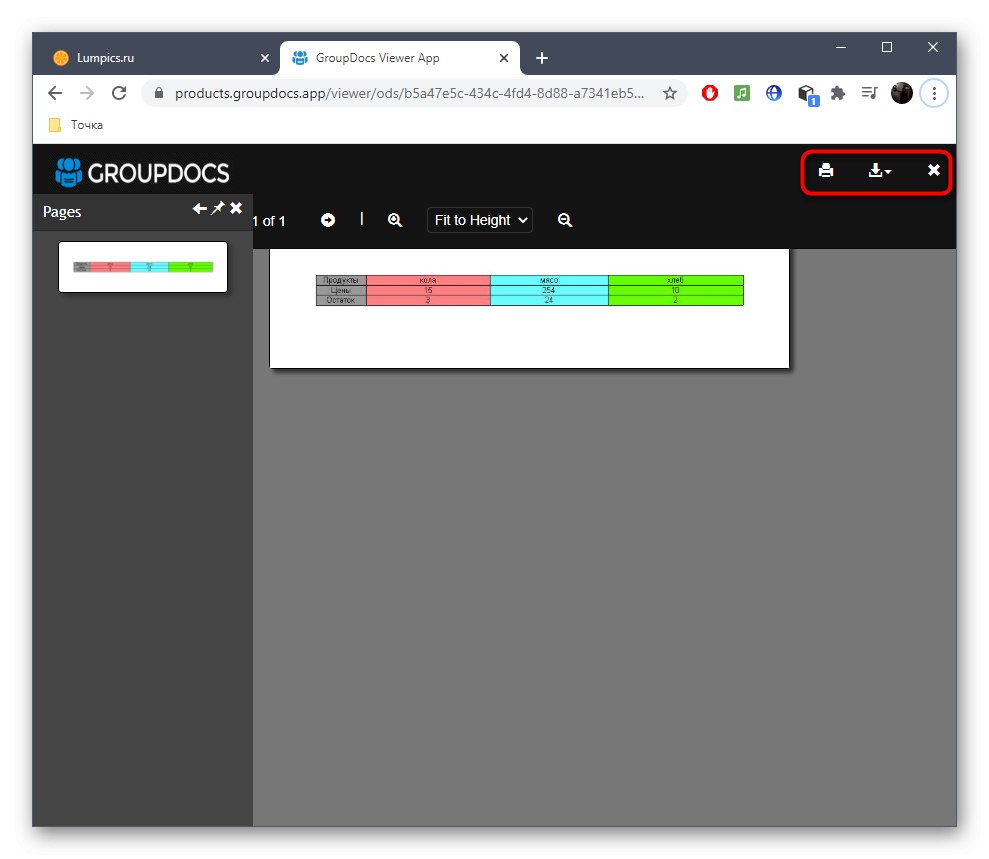
Ако вам горе наведене опције из неког разлога нису одговарале, само треба да користите посебан софтвер који је дизајниран за креирање и уређивање прорачунских табела. Прочитајте више о најпопуларнијим представницима таквих програма у посебном упутству у наставку.
Детаљније: Отварање табела у ОДС формату